
3 Посібник Quartus
.pdf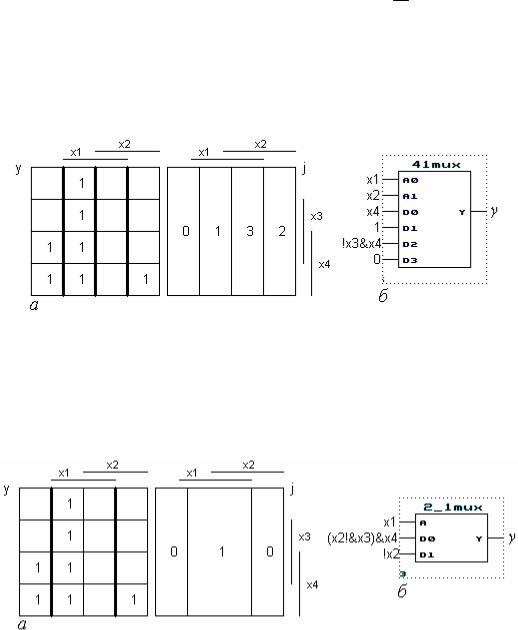
5) Аналогічно проектуємо ЦКП на мультиплексорі 4:1 меншої розрядності – з двома адресними і чотирма інформаційними входами. До адресних входів приєднуємо дві змінні, від яких функція залежить більшою мірою (у прикладі один з трьох рівноцінних за цим критерієм варіантів), тобто формуємо адресний код j = a1a0 = x2x1 і розбиваємо діаграму функції y на чотири піддіаграми (рис. 4.3,а). Розглядаючи кожну з піддіаграм як діаграму термів функції двох змінних dj(x3, x4) і мінімізуючи звичайним чи-
ном, визначаємо сигнали: d1 = 1, d3 = 0, d0 = х4, d2 = х3 х4 . Шляхом порів-
няння з іншими двома варіантами адресного коду вибираємо перший (рис. 4.3,б) і, порівнюючи його з ЦПП на рис. 4.2,б, вважаємо кращим, бо він потребує простішого мультиплексора без надмірного ускладнення кіл для формування вхідних сигналів (потрібно по одному елементу НЕ та І).
|
|
|
Рисунок 4.3 – Проектування ЦКП на мультиплексорі 4:1 |
|
|||
|
|
І, |
нарешті, так |
само проектуємо ЦКП на мультиплексорі |
2:1 |
||
(рис. 4.4,а), вибираючи |
варіант адресного входу j = a = |
x1: |
|||||
d1 = |
|
; d0 |
= |
|
x4 (рис. |
4.4,б). З порівняння можна дійти висновку, |
що |
x2 |
x2 x3 |
||||||
остання реалізація ЦКП потребує менше ресурсу ІС, ніж попередні.
Рисунок 4.4 – Проектування ЦКП на мультиплексорі 2:1
Слід відзначити, що якщо в логічному виразі функції можна винести за дужки спільний аргумент хi, то ЦКП спрощується наданням стробовому входові значення G = хi при використанні мультиплексора-селектора зі звичайним (без третього стану) виходом. Крім того, якщо логічні функції на окремих інформаційних входах мультиплексора виявляються досить складними, то їх у свою чергу також можна реалізувати на мультиплексорах. По-
50
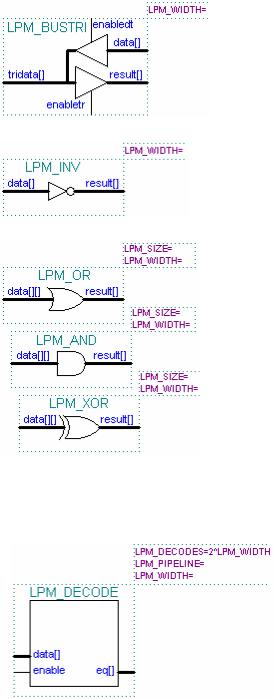
будова ЦКП з кількома виходами зводиться до проектування кількох пристроїв для кожної функції окремо. Якщо з цією метою скористатися ІС мультиплексорів зі спільними адресними входами, цим входам доцільно надати ті змінні, які найбільшу кількість разів входять до обох функцій.
Таблиця 4.1 – Мегафункції логічних елементів
|
Символ |
|
|
|
Основні параметри |
|||
|
|
enabledt |
|
enabletr |
|
Напрямок передачі |
||
|
|
0 |
|
0 |
|
tridata[]=Z; result[]=Z |
||
|
|
0 |
|
1 |
|
tridata[] à result[] |
||
|
|
1 |
|
0 |
|
data[] à tridata[] |
||
|
|
1 |
|
1 |
|
data[] à tridata[], |
||
|
|
|
|
|
|
|
data[] à result[] |
|
|
Інвертори |
lpm_bustri (Buffer), lpm_inv (NOT Gate): |
||||||
|
|
LPM_WIDTH – розрядність шин і кіль- |
||||||
|
|
кість елементів у кожній з них (буферів з |
||||||
|
|
трьома станами або інверторів). |
||||||
|
|
|
|
|
|
|||
|
Логічні елементи |
|
|
lpm_or, lpm_and, lpm_xor: |
||||
|
|
LPM_WIDTH – кількість елементів маси- |
||||||
|
|
ву, вхідних шин і розрядність вихідної |
||||||
|
|
шини; |
|
|
|
|
|
|
|
|
LPM_SIZE - кількість входів кожного |
||||||
|
|
елемента, тобто розрядність вхідних шин. |
||||||
|
|
Приклад: LPM_SIZE = 2, LPM_WIDTH =3, |
||||||
|
|
data[LPM_SIZE-1..0][LPM_WIDTH-1..0] = |
||||||
|
|
=data[1..0][2..0], result[LPM_WIDTH-1..0]= |
||||||
|
|
result[2..0]. |
|
|
||||
|
|
|
|
|
||||
|
Таблиця 4.2 – Мегафункції комбінаційних пристроїв |
|||||||
|
Символ |
|
|
|
Основні параметри |
|
||
|
Дешифратор |
|
|
|
lpm_decode (Decoder): |
|
||
|
|
|
LPM_WIDTH – розрядність двійко- |
|
||||
|
|
|
вого вхідного коду; |
|
||||
|
|
|
LPM_DECODES – розрядність уні- |
|
||||
|
|
|
тарного вихідного коду; |
|
||||
|
|
|
для повного дешифратора: |
|
||||
|
|
|
LPM_DECODES=2^ LPM_WIDTH. |
|
||||
|
|
|
Приклад: LPM_ WIDTH = 3, деши- |
|
||||
|
|
|
фратор 3:8, data[LPM_WIDTH-1..0] |
|
||||
|
|
|
= data [2..0], eq[LPM_DECODES- |
|
||||
|
|
|
1..0] = eq[7..0]. |
|
|
|||
51
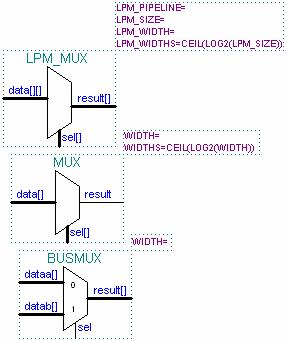
Продовження таблиці 4.2
Мультиплексори |
lpm_mux (Multiplexer): |
|
LPM_WIDTHS – розрядність адре- |
|
сної шини sel[]; |
|
LPM_SIZE ≤ 2^ LPM_WIDTHS – |
|
кількість вхідних шин і розрядність |
|
вихідної шини result[]; |
|
LPM_WIDTH – розрядність кожної |
|
вхідної шини. |
|
Приклад: LPM_WIDTHS = 3, |
|
LPM_WIDTH = 4, LPM_SIZE = 8, |
|
мультиплексор 8:1, |
|
sel[LPM_WIDTHS-1..0] = sel[2..0], |
|
data[LPM_SIZE-1..0][LPM_WIDTH- |
|
1..0]= = data[7..0][3..0], |
|
result[LPM_WIDTH-1..0] = |
|
result[3..0]. |
|
Окремі випадки: |
|
mux – перемикач ліній, |
|
busmux – перемикач двох шин. |
КОНТРОЛЬНІ ЗАПИТАННЯ
1.Як слід каскадувати мультиплексори і демультиплексори з метою збільшення розрядності?
2.Як зв’язані між собою кількість адресних і інформаційних входів
умультиплексорі і демультиплексорі?
3.Запишіть вираз для вихідної логічної функції мультиплексора 8:1 та побудуйте його схему.
4.Спроектуйте на мультиплексорах: 1) ЦКП для реалізації логічної функції, що задана варіантом завдання 2; 2) шифратор 4:2; 3) пріоритетний шифратор 4:2.
52
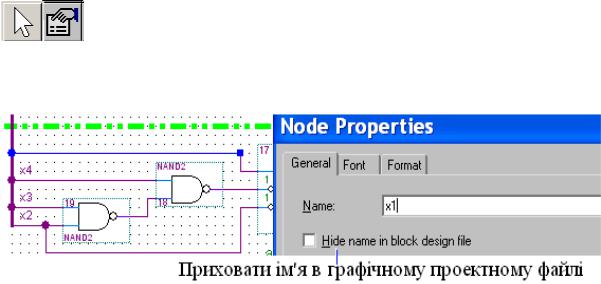
ЛАБОРАТОРНЕ ЗАВДАННЯ
1 Дослідити типові комутатори цифрових сигналів.
1.1За принциповою електричною схемою та осцилограмами сигна-
лів (4prim.bdf, .vwf) мультиплексора і демультиплексора на логічних елементах скласти таблицю відповідності і рівняння вихідних функцій, виміряти затримку вихідних імпульсів. У звіті навести схеми, умовні графічні позначення за ДСТУ, таблиці відповідності, рівняння вихідних функцій, часові діаграми, затримки, стислі пояснення принципу дії таких ЦКП.
1.2Ознайомитися з макрофункціями стандартних мультиплексорів серії 74, у тому числі з трьома станами виходу (файл 4lіbr_macro.bdf, рис. 4.1...4.4), а також дешифраторів, які можуть виконувати функції демультиплексорів (файл 3lіbr.bdf, рис. 1). У звіті навести символи з різних груп, пояснити призначення та особливості входів і виходів.
1.3Ознайомитися з дібраними елементами бібліотеки мегафункцій (файл 4libr_mega.bdf): 1) буфер, 2) логічні функції, 3) дешифратор, 4) мультиплексори та пояснювальними прикладами 1...10. Розглянути виконувані функції в довідці: Help > Megafunctions/LPM > вибрати категорію та ім’я мегафункції; дати тлумачення сенсу кожної з чотирьох груп мегафункцій і їх параметрів. У звіті навести принаймні по одному символу з кожної групи, пояснити призначення та особливості входів і виходів та дати стисле тлумачення основних параметрів.
2 Застосувати макрофункції мультиплексорів для реалізації заданого варіанту (ХХ=01, 02, …) логічної функції y.
У графічному файлі проекту 4ХХgr_macro дібрати макрофункції, потрібні для реалізації логічної функції на мультиплексорах різної розрядності, настроїти їх, доповнити схеми іншими елементами, виконати компіляцію і функціональне моделювання, переконатися в правильності проектування та вибрати оптимальний варіант схеми на ІС жорсткої логіки.
Приклад: 400gr_macro.bdf (схеми 1...4), .vwf.
F Примітки:
1)У випадку розгалужених шин треба вводити їх імена,
атакож імена з’єднаних з ними ліній: інструментом вибору виділити лінію, натиснути інструмент Properties (властивості) і в діалоговому вікні Node Properties (властивості вузла) ввести текст і натиснути ОК (або ввести його у вільному місці і перетягнути інструментом стрілка в потріб-
53
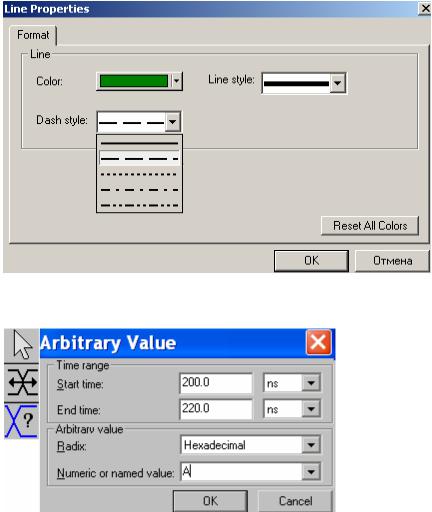
ну позицію). При цьому назви розгалужених шин (ліній) мають збігатися з назвами з’єднуваних ними вузлів (входів, виходів), інакше узгоджуємо імена за допомогою буферів Wire, які ресурсу не потребують, бо реально не існують. Приклад: на другій схемі сигнал х3 перейменовано в d6 для узгодження його імені в шинах x[] і d[].
2) Відмінність застосування груп полягає в тому, що масиви примітивів вводимо у вигляді одного елемента, ім’я якого позначається діапазоном групи, а з’єднувальні шини зображаємо грубими лініями (тип лінії вибирається з лівої палітри інструментів). Приклад: чотири порти x[4..1] приєднано до чотирьох дротів однойменної шини. Як видно з VWF-файла, після компіляції група набуває скороченої назви х, яка розгортається на ком-
поненти x[4], x[3], x[2], x[1].
3) На відміну від з’єднувальних провідників і шин, довільну лінію можна відредагувати, якщо виділити її і викликати діалогове вікно Line Properties, в якому вибрати колір та стиль рисок і ліній та натиснути ОК.
4) Компіляцію і моделювання доцільно виконувати кроками: спочатку змоделювати схему 1, відтак доповнити її схемою 2 і повторити моделювання.
5) У VWF-файлі дані зручно вводити у вигляді групи: виділити ділянку часового інтервалу інструментом вибору або редагування часових діаграм, натиснути інструмент
Arbitrary Value (або з меню Edit > Value > Arbitrary Value), в од-
нойменному діалоговому віконці вибрати систему числення (Radix), ввести число (Numeric …) у вибраній системі числення та натиснути кнопку ОК – значення відобразиться на цій ділянці часової діаграми групи. Якщо в розділі Time range (часовий інтервал) змінити час початку (Start time) та/або кінця (End time) інтервалу, можна змінити також ділянку введення даних.
3 Засвоїти основи автоматичного створення різновидів мегафу-
нкцій за допомогою майстра MegaWizard Plug-In Manager на прикладі синтезу мультиплексора найбільшої розрядності N, необхідного для реалі-
54
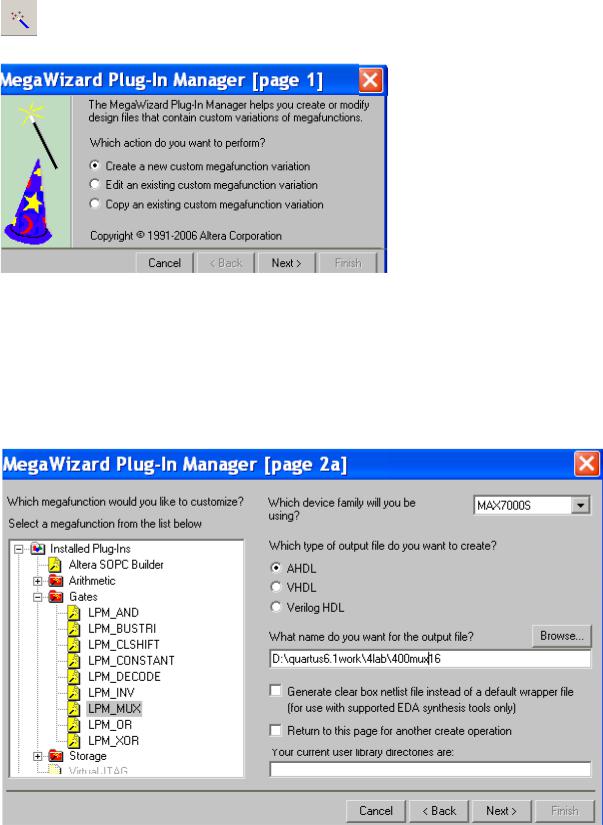
зації заданого варіанту функції (задля наочності і порівняння див. файл
400gr_macro.bdf, схема 1).
3.1 З меню Tools > MegaWizard Plug-In Manager запустити май-
стра створення різновидів мегафункцій і відповісти на запитання в наступних діалогових вікнах.
3.2 На сторінці 1 (page 1) вибрати дію, яку треба виконати – створити (Create …) новий різновид мегафункції, редагувати (Edit …) або копіювати (Copy …) існуючий різновид > Next.
3.3 На сторінці 2а ліворуч зі списку приступних мегафункцій вибрати (натиснути +) категорію (Gates) і функцію
(LPM_MUX), а праворуч – родину мікросхем (MAX7000S), тип мови для створюваного файла (AHDL) і до рядка What name … ввести ім’я файла 4XXmuxN, але якщо директорія не відповідає потрібній, треба її змінити: натиснути кнопку Browse (огляд) і в діалоговому вікні Select file name прокруткою по черзі встановити потрібні папки, ввести ім’я файла і зберегти (у рядку What name … відобразиться директорія з ім’ям). Для продовження натиснути кнопку Next.
3.4 На сторінці 3 (ілюстрацію див. нижче) у рядку How many 'data' inputs ...? ввести прокруткою або з клавіатури кількість інформаційних входів даних (до 256 входів, у прикладі – 16), у рядку How wide should
55
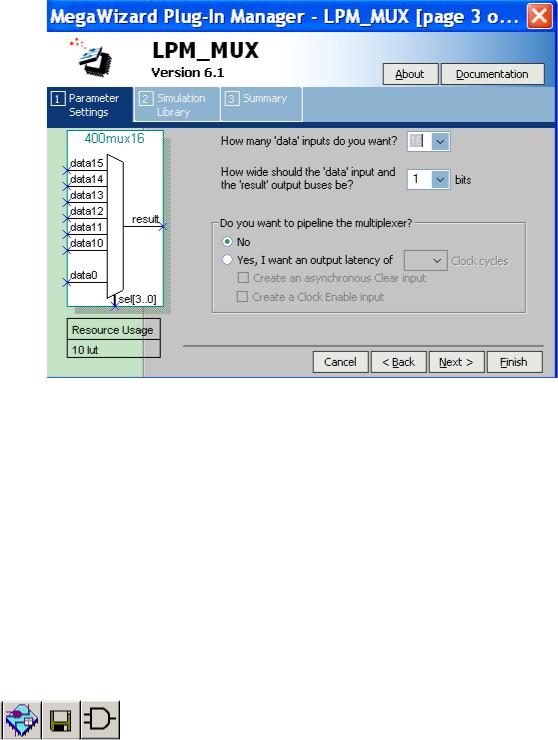
'data' input and 'result' output buses be? – ширину в бітах кожного з них і ви-
ходу (залишити 1, але для перемикача шин ввести потрібну їх ширину, до 256 біт кожна). Відтак натиснути вгорі кнопку 3 – Summary (підсумкова сторінка), продивитися на сторінці 5 список автоматично створених файлів, серед них файли: текстовий (.tdf) включення (.inc) і символьний (.bsf) та вийти з програмного модулю майстра кнопкою Finish.
3.5Продивитися утворені файли нового різновиду мегафункції із заданими конкретними параметрами, зокрема, з категорії Other Source Files (інші файли) 4XXmuxN.inc, .bsf (тут N – кількість інформаційних входів).
Приклад: файли 400mux16.inc, .bsf.
F Примітки:
1) Скоригувати введені дані можна будь-коли поверненням на попередні сторінки кнопкою Back.
2) З метою відредагувати існуючий різновид мегафункції так само відповідаємо на запитання: на сторінці 2b вибираємо тип файла і імена файла та мегафункції, а також, у разі потреби, директорію. Відтак на сторінці 3 коригуємо параметри і завершуємо редагування кнопкою Finish.
3) Різновид мегафункції можна створити не тільки автоматично, але
йручним способом як подано в необов’язкових п. 4.4, 4.5 роботи.
3.6Відредагувати символьний файл для зручності користуватися ним у графічних проектах виконанням наступних дій.
а) Створити новий графічний файл 4XXmN.bdf, ввести до нього символ створеного різновиду мегафункції (зі списку Project діалогового вікна Symbol), вхідні і вихідний порти та
згрупувати вхідні сигнали в шину.
б) Командою з меню File > Create / Update > Create Symbol Files for
56

Current File створити символ мегафункції, в якому виводи зображено компактно, у вигляді шин та відкрити його для перегляду.
Приклад: файли 400m16.bdf, .bsf.
4 Засвоїти основи настроювання мегафункцій і застосування їх
уграфічному редакторі (на прикладі варіантів п. 2).
4.1Реалізувати заданий варіант логічної функції на мультиплексорі найбільшої розрядності N (як приклад див. файл 400gr_mega.bdf, схема 1).
а) Створити новий проект 4XXgr_mega і однойменний графічний файл (.bdf), до якого вставити символ 4ХХmN.sym відредагованого різно-
виду мегафункції майстра MegaWizard Plug-In Manager (зі списку Project
діалогового вікна Symbol).
б) Настроїти символ: виділити його і піктограмою Properties (або В2 по символу > Properties) викликати діалогове вікно Symbol Properties (властивості символу) та призначити порти на сторінці Ports так само, як і для макрофункцій. Відмінність полягає в тому, що тепер для інвертування окремих розрядів шин застосовуємо числа в одній із систем числення (натиснути Pattern у розділі Inversion та ввести до віконця код інвертування). Користуючись, наприклад, еквівалентною схемою 1 на кшталт 400rys.bdf, з’ясовуємо, що всі інформаційні входи IN[15..0] мультиплексора з метою спрощення можна заземлити, якщо зінвертувати ті з них, на які слід подати лог. 1. У вікні редагування бітам, що інвертуються, надається значення 1, а тім, що залишаються неінвертованими, – значення
0, |
тому код інвертування становитиме у |
цьому прикладі d[15..0] = |
= |
В”0011 0111 0010 0010” = Н”3722”, який |
і вводимо до віконця Pattern в |
одній з чотирьох систем числення, основу якої вибираємо прокруткою. По зачиненні (ОК) діалогового вікна результати редагування (див. накладений символ) відобразяться бульбашкою інверсії з кодом інвертування (на символі код подається завжди в шістнадцятковій системі числення).
57
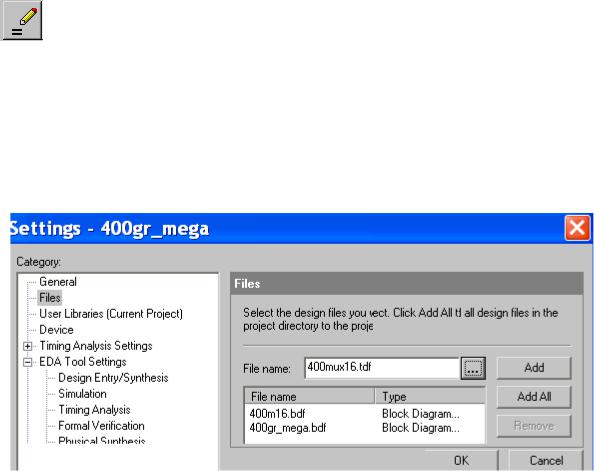
в) Увести інші елементи схеми, потрібні для реалізації заданої функції, дати імена портам, а також провідникам і шинам у випадку їх розгалуження та зберегти файл.
г) Долучити до проекту потрібні складники: піктограмою
Settings (або з меню Project > Add/Remove Files in Project, або з ме-
ню Assignments > Settings) викликати діалогове вікно Settings (налаштування), вибрати Files зі списку Category, кнопкою огляду (…) вставити до рядка File name графічний файл проекту 4ХХgr_mega.bdf, текстовий файл 400muxN.tdf різновиду мегафункції, створений майстром MegaWizard Plug-In Manager, та відредагований файл мегафункції 4XXmN.bdf, кнопкою Add додати ці файли до списку File name (у разі потреби, виділити у списку зайві файли і вилучити їх кнопкою Remove) та натиснути кнопку ОК у вікні Settings.
ґ) виконати компіляцію та функціональне моделювання з метою переконатися в правильності проектування.
Приклад: 400gr_mega.bdf (схема 1), .vwf.
4.2 У тому ж графічному файлі виконати п. 4.1 на мультиплексорах меншої розрядності.
Приклад: 400gr_mega.bdf (схеми 2, 3), .vwf.
F Примітки:
1)У графічному файлі з’єднувати можна шини тільки однакового розміру: наприклад, на схемі 1 чотири порти з’єднано з чотирма адресними входами чотирирозрядною шиною. У випадку нерозгалужених шин їх можна не йменувати, бо за угодою розряди з’єднуються за старшинством, отже й номери розрядів не обов’я-зково мають бути однаковими: а3 = х4,
а2 = х3, а1 = х2, а0 = х1.
2)У п. 4.2 достатньо виконати один-два варіанти схеми на мультиплексорах різної розрядності; п. 4.4, 4.5 є факультативні, не обов’язкові.
4.3 У тому ж графічному файлі виконати п. 4.1 на мультиплексорі найменшої розрядності (2:1), користуючись його символом, створеним безпосередньо менеджером MegaWizard Plug-In Manager (без згортання входів у шину за п. 3.6). Для цього подвійним клацанням у файлі (або ін-
58
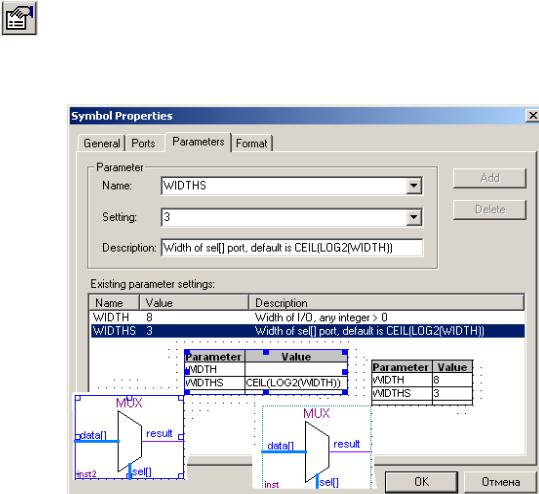
струментом палітри Symbol Tool) викликати діалогове вікно Symbol, нати-
снути в ньому кнопку MegaWizard Plug-In Manager, виконати п. 3.2 … 3.4,
натиснути кнопку ОК у вікні Symbol та вставити символ мегафункції.
Приклад: 400gr_mega.bdf (схема 4), .vwf.
4.4 У тому ж графічному файлі виконати завдання п. 2.1 на мегафункції мультиплексора mux за ручного її настроювання (достатньо один варіант мультиплексора).
а) Вставити символ мегафункції до файла звичайним чином з бібліотеки мегафункцій \quartus\libraries\megafunctions\gates\mux,
виділити символ і піктограмою (або В2 > Properties) викликати діалогове вікно Symbol Properties, в якому для мегафункції приступними є сторінки
Ports і Parameters.
б) На сторінці Parameters прокруткою вибираємо параметр у рядку Name розділу Parameter, вводимо його значення в рядку Setting (прокруткою або з клавіатури) і фіксуємо в графі Value кнопкою Change (кнопкою Delete можна очистити значення, а відтак знов його ввести); повторюючи цю процедуру, призначаємо всі параметри, приступні в рядку Name (результат показано на вкладеному до вікна символі). Порти призначаємо на сторінці Ports так само, як і в п. 4.1,б.
в) Увести інші елементи схеми (за необхідністю, розщепити шини і перейменувати порти), виконати компіляцію та функціональне моделювання, переконатися в правильності проектування.
Приклад. Для реалізації заданої логічної функції на мультиплексорі 8:1 вставляємо до файла мегафункцію mux (див. файл 400gr_mega.bdf, схема 5) і настроюємо її параметри як описано у п. 4.4,б.
Відтак редагуємо порти в закладці Ports (див. 400rys.bdf, схема 2):
59
